Windows 11 有線や無線で PCに接続されている機器を確認する方法
設定の開き方

画面下の「スタートボタン(Windows アイコン)」をクリックし、現れた画面の右上の「設定」をクリックします。
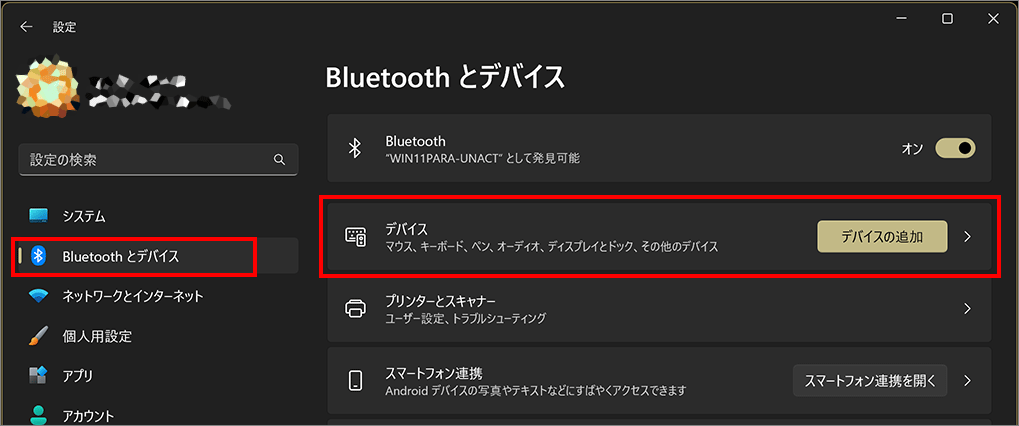
左メニュー「Bluetoothとデバイス」を選択し、右側の「デバイス」を選択します。
PCに接続されている機器の一覧
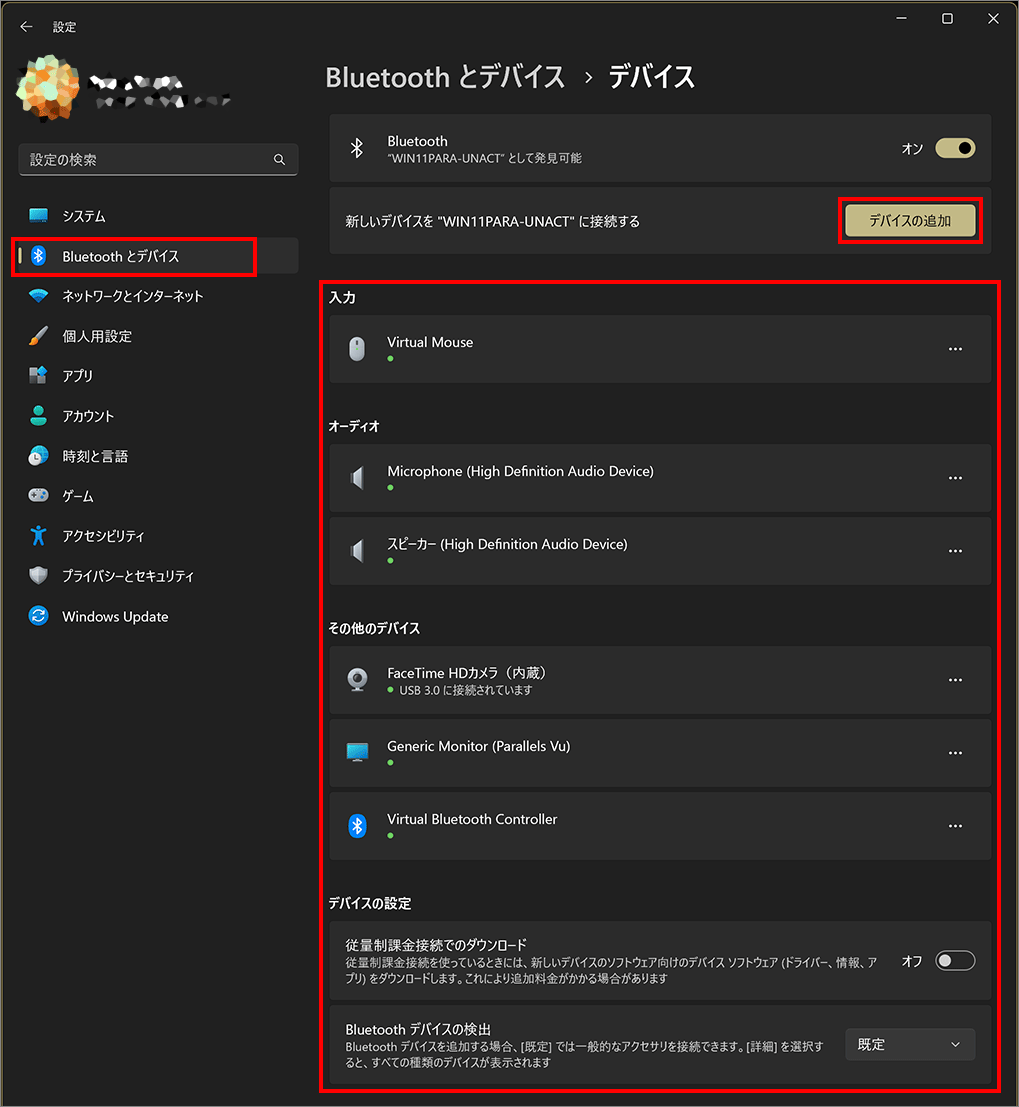
PC に接続されているマウス、モニター、ディスクなどが一覧に現れます。
手動でデバイスを追加する場合
「デバイスの追加」を押して、
の接続するタイプを選びます。
デバイスが複数検出されたら接続する物を選びます。
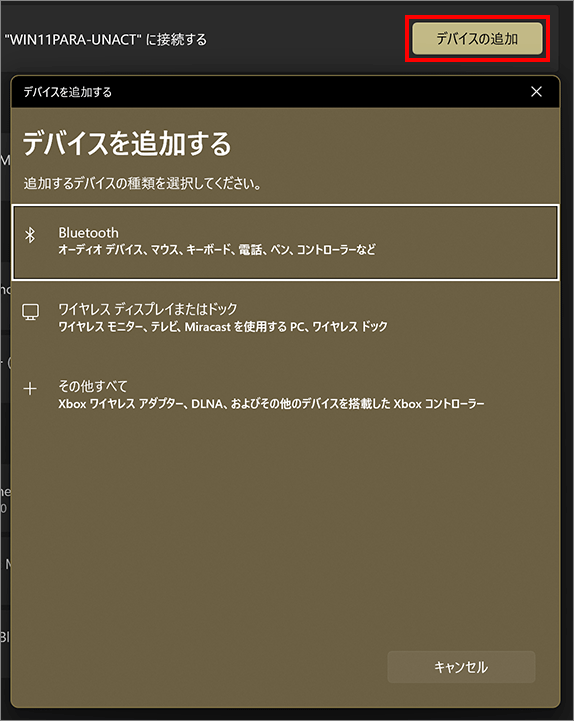
なお、先に接続先のデバイスのスイッチをオンにしておきます。
不要なデバイス を削除する場合
不要なデバイス を削除する場合は左側の「…」から「デバイスの削除」を選びます。
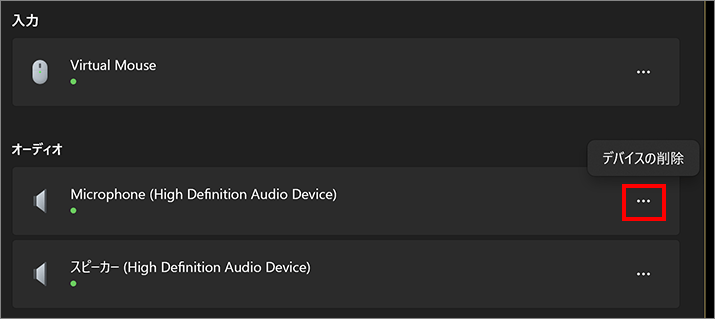
以上、Windows 11 有線や無線でPCに接続されている機器を確認する方法でした。

hajizo
では、また~















































































コメント